Při vývoji aplikace často potřebujeme my vývojáři vytvořit různá sestavení s různými konfiguracemi. Usnadnění procesu údržby a testování. Obvykle se vytvoří 3 různé sestavení:vývoj , inscenace a výroba .
Instalace reakt-native-config
Nainstalujte balíček
// yarn
yarn add react-native-config
// npm
npm install react-native-config --save
V systému iOS také spusťte pod instalaci po instalaci balíčku.
A pod řádkem kódu na android/app/build.gradle použít plugin
apply plugin: "com.android.application"
apply from: project(':react-native-config').projectDir.getPath() + "/dotenv.gradle" // <- add this line
Vytvořte soubory .env pro každou konfiguraci
.env.development
ENV=development
API_URL=https://api.dev.com
.env.staging
ENV=staging
API_URL=https://api.staging.com
.env.production
ENV=production
API_URL=https://api.com
Nastavení pro Android
Nyní musíme definovat envConfigFiles v build.gradle přidružení sestavení k souborům env. Chcete-li toho dosáhnout, přidejte níže uvedený kód před voláním Apply from a nezapomeňte ponechat malá písmena pro sestavení.
android/app/build.gradle
apply plugin: "com.android.application"
// add this block
project.ext.envConfigFiles = [
productiondebug: ".env.production",
productionrelease: ".env.production",
developmentrelease: ".env.development",
developmentdebug: ".env.development",
stagingrelease: ".env.staging",
stagingdebug: ".env.staging"
]
// ---
apply from: project(':react-native-config').projectDir.getPath() + "/dotenv.gradl
Přidání příchuti produktu do projektu pod řádek compileSdkVersion
android/app/build.gradle
android {
ndkVersion rootProject.ext.ndkVersion
compileSdkVersion rootProject.ext.compileSdkVersion
// add this block
flavorDimensions "default"
productFlavors {
production {
minSdkVersion rootProject.ext.minSdkVersion
applicationId "com.zenix"
targetSdkVersion rootProject.ext.targetSdkVersion
resValue "string", "build_config_package", "com.zenix"
}
staging {
minSdkVersion rootProject.ext.minSdkVersion
applicationId "com.zenix.staging"
targetSdkVersion rootProject.ext.targetSdkVersion
resValue "string", "build_config_package", "com.zenix"
}
development {
minSdkVersion rootProject.ext.minSdkVersion
applicationId "com.zenix.development"
targetSdkVersion rootProject.ext.targetSdkVersion
resValue "string", "build_config_package", "com.zenix"
}
}
// ---
...
Názvy by se měly shodovat na základě productFlavors , takže productiondebug bude odpovídat ladění v tomto případě a vygenerujte sestavení ladění aplikace s konfigurací z .env.production .
Přidejte také odpovídajícíFallbacks v buildTypes Jak je ukázáno níže:
android/app/build.gradle
buildTypes {
debug {
signingConfig signingConfigs.debug
matchingFallbacks = ['debug', 'release'] // <- add this line
}
release {
signingConfig signingConfigs.debug
minifyEnabled enableProguardInReleaseBuilds
proguardFiles getDefaultProguardFile("proguard-android.txt"), "proguard-rules.pro"
}
}
Vytvářejte skripty na package.json
"android:staging": "react-native run-android --variant=stagingdebug",
"android:staging-release": "react-native run-android --variant=stagingrelease",
"android:dev": "react-native run-android --variant=developmentdebug",
"android:dev-release": "react-native run-android --variant=developmentrelease",
"android:prod": "react-native run-android --variant=productiondebug",
"android:prod-release": "react-native run-android --variant=productionrelease",
Android Změnit název aplikace a ikonu aplikace
Stačí zkopírovat android/app/main složku a přejmenujte ji na odkazující názvy umístěné v příchutích v našem případě jsme ji vložili
development a staging .
-
Duplikovat hlavní soubor
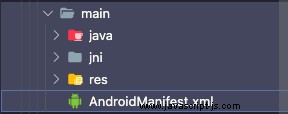
-
Přejmenujte soubor na
developmentnebostaginga odstraňte souborjava
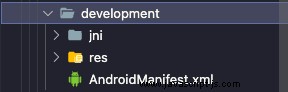
-
Chcete-li změnit ikony aplikací, stačí je přidat do konkrétní mipmapy vývoje sestavení, fáze nebo hlavní (výroby).
-
Chcete-li změnit název aplikace, otevřete soubor a přejmenujte
android/app/src/development/res/values/strings.xml
<resources>
<string name="app_name">zenix dev</string>
</resources>
android/app/src/staging/res/values/strings.xml
<resources>
<string name="app_name">zenix stg</string>
</resources>
- Výsledek by měl vypadat takto
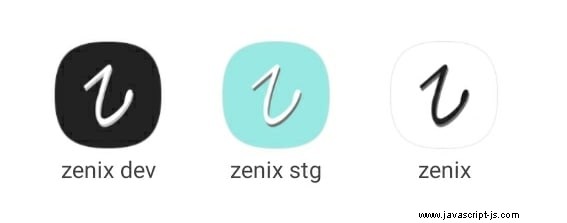
Nastavení pro iOS
- Dvakrát duplikujte schéma na Xcode
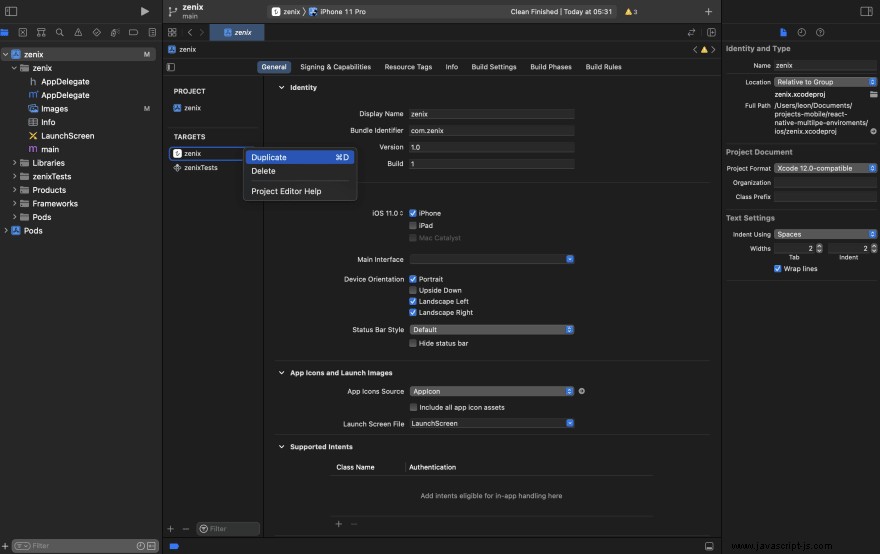
- Klikněte pouze na duplikát
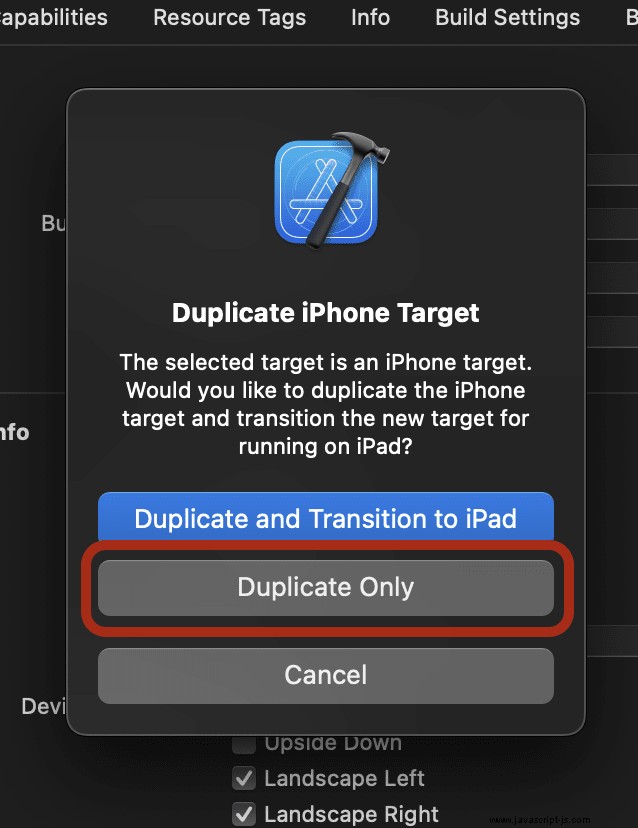
-
Přejmenujte cíl na Cíl Vývojář a Cíl Stg
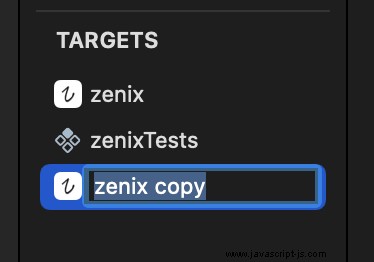
-
Výsledek by měl být takový:
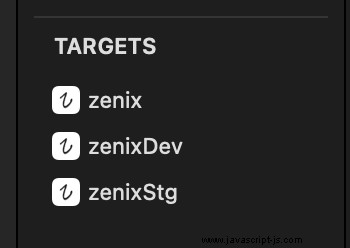
-
V dalším kroku otevřete správu schémat
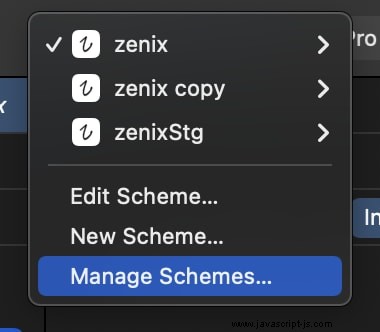
-
Zkontrolujte, zda byly názvy správně změněny
kopie zenix na zenixDev
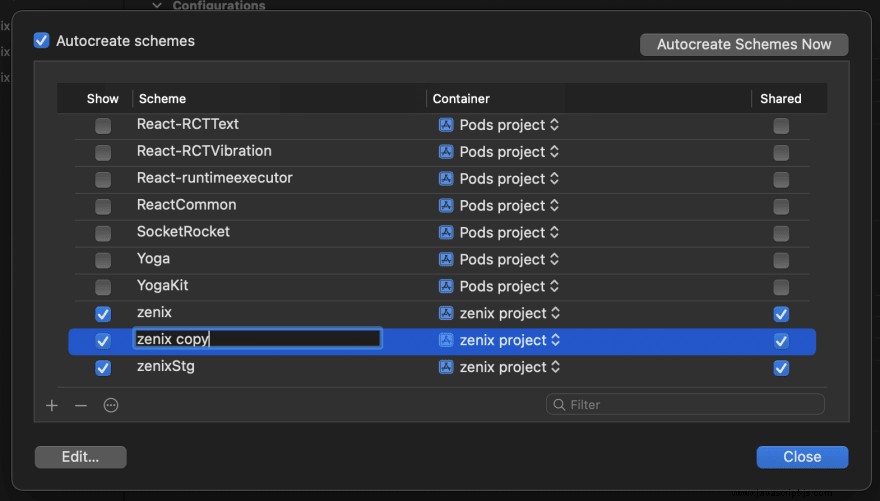
-
Teď my
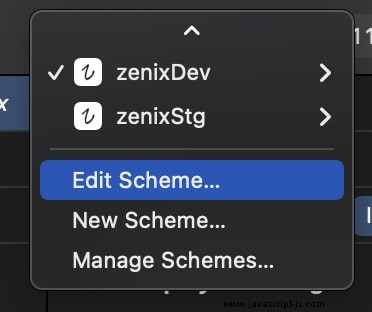
-
Vyberte nastavení sestavení schématu stejné jako u vybraného schématu a přidejte tento skript
cp "${PROJECT_DIR}/../.env.development" "${PROJECT_DIR}/../.env.development"
Upravit schéma> Sestavit> Předběžné akce
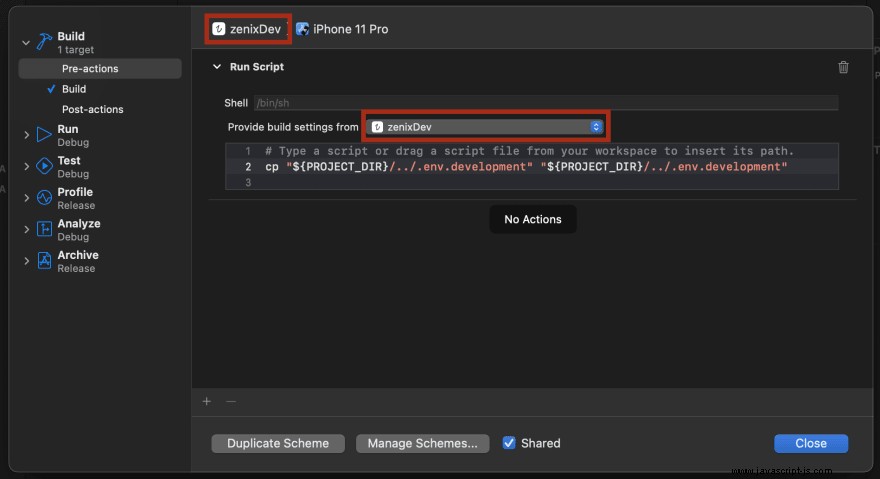
-
Opakujte stejný postup pro předběžné akce režimu ladění

-
Po dokončení konfigurace vývoje musíme provést stejný proces pro staging, změnit skript z
developmentnastaging
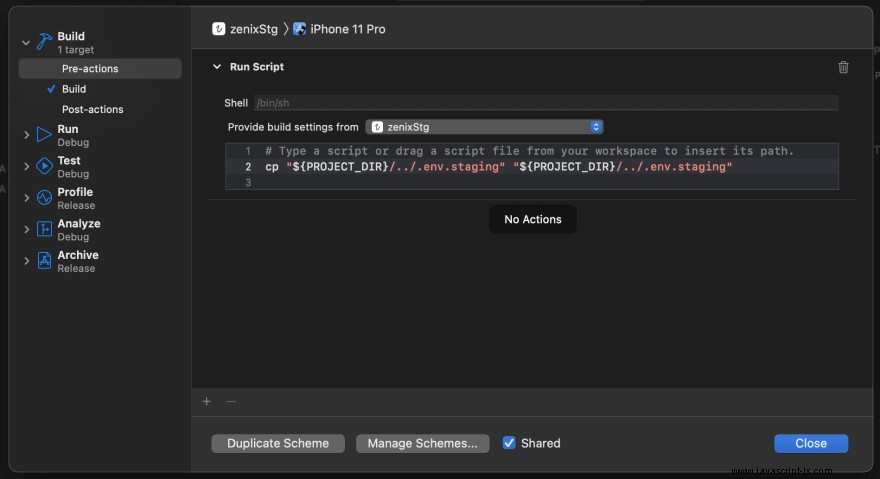
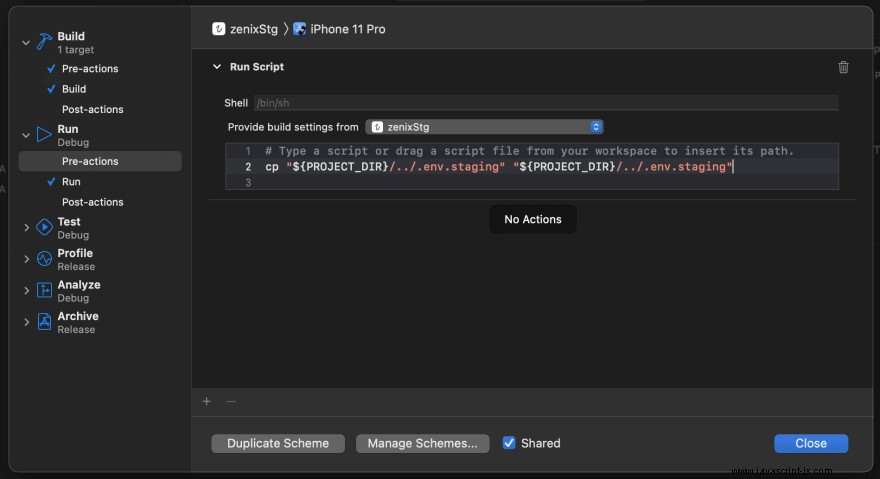
-
Správně pojmenujte soubory info.plist každého schématu
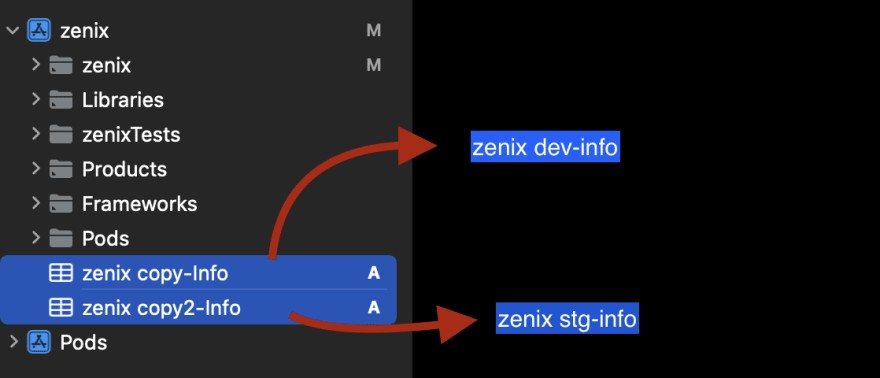
-
Přejmenujte info.plist v nastavení sestavení vývojářů
Schéma*Vývoj *> Nastavení sestavení> Filtr vyhledávání> Soubor info.plist
zenix dev-Info.plist

-
Přejmenujte info.plist v nastavení sestavení vývojářů
Schéma*Stg *> Nastavení sestavení> Filtr vyhledávání> Soubor info.plist
zenix stg-Info.plist
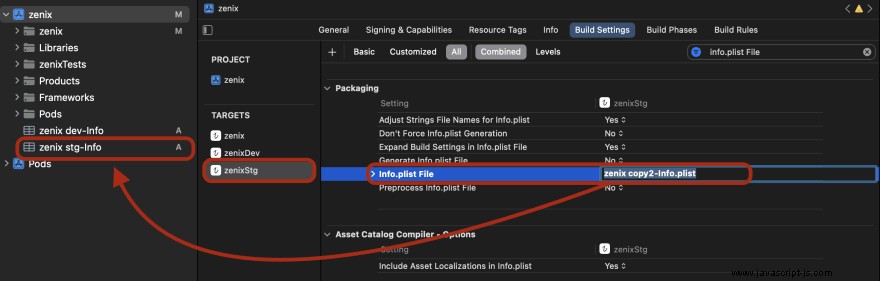
-
Otevřete
Podfilea změňte cíl na abstract_target a přejmenujte abstract_target na ProjectName +CommonPods jako:
target 'zenix' do // <- Remove this
abstract_target 'zenixCommonPods' do // <- Add this
- Do atributu abstract_target přidejte cíle
target 'zenixDev' do
end
target 'zenixStg' do
end
target 'zenix' do
end
- Nyní stačí nainstalovat modul do složky ios
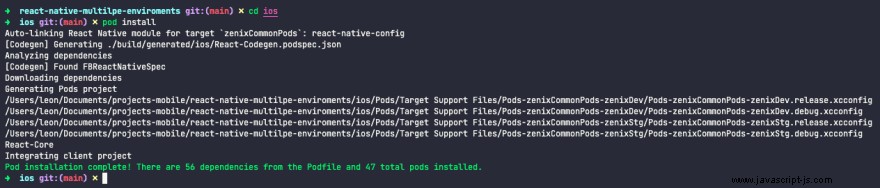
iOS Změnit ikonu aplikace a název aplikace
- Vyberte cílový název a přejděte na obecné a vyhledejte Zobrazovaný název
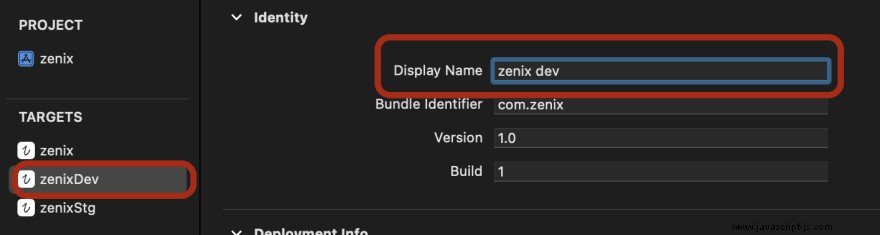
-
Dále dole bude ikona aplikace, stačí vybrat jinou ikonu aplikace
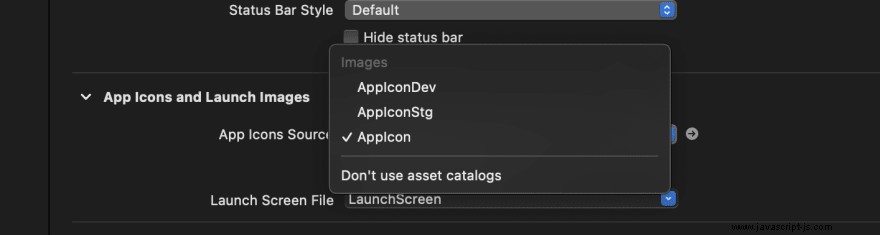
-
Výsledek by měl být takto:
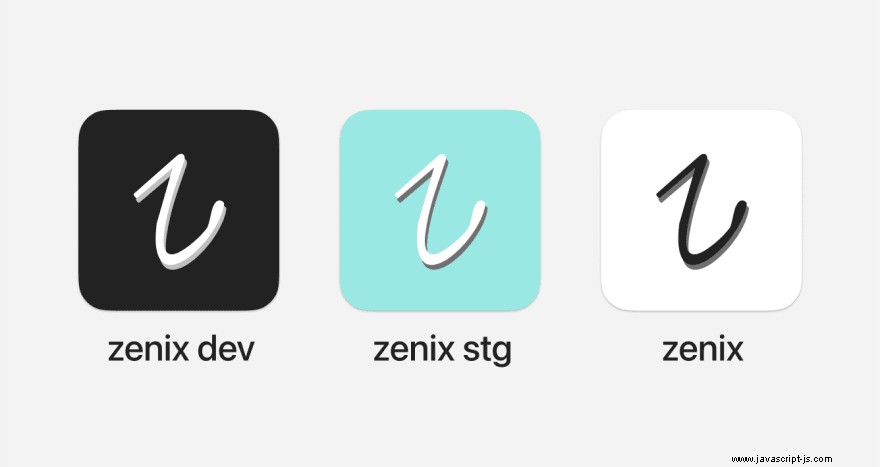
Viz zdrojový kód
https://github.com/LeonArantes/react-native-multilpe-enviroments
